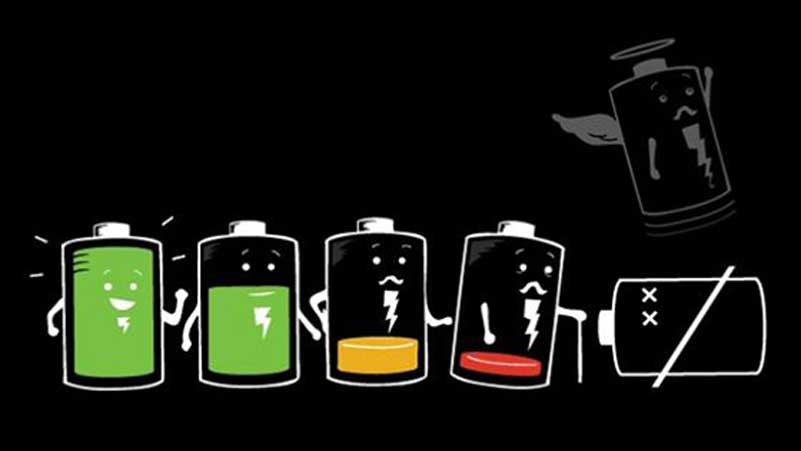
Hemat Baterai Android Anda hingga 50% dengan 5 Trik Jitu, Baterai Android yang boros adalah masalah umum yang dialami banyak pengguna. Dengan penggunaan sehari-hari untuk chatting, browsing, media sosial, dan lainnya, tidak heran daya tahan baterai terkadang terasa kurang. Namun, jangan khawatir! Ada beberapa trik jitu yang dapat Anda lakukan untuk mengelola penggunaan baterai dan memperpanjang waktu penggunaan perangkat Android Anda hingga 50%.
1. Kurangi Kecerahan Layar
Layar merupakan komponen Android yang paling boros baterai. Semakin tinggi kecerahan yang diatur, semakin banyak daya yang dibutuhkan. Anda dapat menurunkan kecerahan secara manual melalui panel notifikasi atau menu pengaturan. Selain itu, aktifkan fitur kecerahan otomatis yang akan menyesuaikan kecerahan layar dengan kondisi cahaya sekitar.
2. Kelola Aplikasi yang Boros Baterai
Tidak semua aplikasi diciptakan sama dalam hal konsumsi baterai. Beberapa aplikasi secara inheren lebih berat dan lebih sering menggunakan sumber daya, sehingga lebih cepat menguras baterai. Untuk mengidentifikasi aplikasi yang boros baterai, Anda dapat melihat menu baterai di pengaturan. Disana akan ditampilkan persentase penggunaan baterai oleh masing-masing aplikasi. Jika ada aplikasi yang memakan persentase baterai yang tidak wajar, Anda dapat memilih untuk menghentikannya (force stop) atau bahkan menghapusnya jika dirasa tidak terlalu penting.
3. Batasi Aplikasi yang Berjalan di Latar Belakang
Banyak aplikasi yang terus berjalan di latar belakang meskipun Anda tidak sedang menggunakannya secara langsung. Aplikasi ini tetap melakukan sinkronisasi data, update, dan aktivitas lainnya yang dapat menguras baterai. Untuk membatasi aktivitas latar belakang aplikasi, Anda dapat pergi ke menu pengaturan aplikasi. Pilih aplikasi yang ingin dibatasi, kemudian cari opsi “Battery” atau “Background activity”. Anda dapat memilih untuk membatasi aktivitas latar belakang atau bahkan menonaktifkan sepenuhnya.
Catatan: Membatasi aktivitas latar belakang dapat menunda pengiriman notifikasi atau update dari aplikasi tersebut. Pilihlah aplikasi yang dianggap tidak membutuhkan update secara real-time untuk dibatasi aktivitas latar belakangnya.
4. Aktifkan Mode Hemat Baterai
Sebagian besar perangkat Android memiliki fitur mode hemat baterai yang secara otomatis mengurangi aktivitas tertentu untuk menghemat daya. Saat mode hemat baterai aktif, kecerahan layar akan berkurang, beberapa efek visual dikurangi, dan pembatasan aktivitas latar belakang menjadi lebih ketat. Anda dapat mengaktifkan mode hemat baterai secara manual atau mengatur agar aktif secara otomatis pada persentase baterai tertentu.
Perhatikan: Fitur dan efek yang dikurangi pada mode hemat baterai dapat berbeda-beda tergantung pada perangkat dan versi Android yang digunakan.
5. Matikan Fitur yang Tidak Digunakan
Ada beberapa fitur bawaan Android yang dapat menghabiskan baterai jika dibiarkan aktif terus-menerus. Fitur tersebut seperti GPS, Bluetooth, Wi-Fi, dan NFC. Jika Anda tidak sedang menggunakan fitur tersebut, matikanlah untuk menghemat baterai. Anda dapat mengaktifkan dan menonaktifkan fitur ini dengan mudah melalui panel notifikasi atau menu pengaturan.
Tips Tambahan:
- Hindari penggunaan live wallpaper dan animasi berlebihan: Efek visual yang dinamis dapat memakan lebih banyak daya baterai.
- Perbarui aplikasi dan sistem operasi secara rutin: Update seringkali berisi perbaikan bug dan optimalisasi penggunaan baterai.
- Gunakan pengisi daya dan kabel original atau yang bersertifikat: Penggunaan pengisi daya dan kabel berkualitas rendah dapat merusak baterai dan mempengaruhi umur penggunaannya.
- Hindari penggunaan perangkat saat sedang dicas: Hal ini dapat membuat baterai lebih panas dan mengurangi umurnya.
Dengan mengikuti Hemat Baterai Android Anda hingga 50% dengan 5 Trik Jitu di atas, Anda dapat secara efektif menghemat baterai Android Anda dan memperpanjang waktu penggunaan perangkat sepanjang hari. Jika Anda masih mengalami masalah baterai yang boros setelah mengikuti langkah-langkah ini, sebaiknya Anda menghubungi produsen perangkat Anda atau membawa perangkat ke service center untuk pemeriksaan lebih lanjut.

